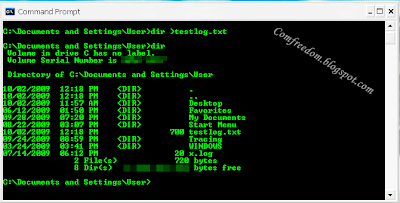บางท่านอาจจะยังงงอยู่ว่า มันคืออะไรหรอ สกรีนอะไร ยังไง ทำแ้้ล้วได้อะไร???
เนื่องจากว่า ผมก็ไม่รู้เหมือนกันว่าจะอธิบายยังไงดี เอาเป็นว่า ถ้าท่านอ่านบทความนี้จบ ท่านก็จะรู้เองละครับ ^^"
เริ่มต้นด้วยการ์เปิดดอส(คอมมานด์พร้อม) ขึ้นมา*
หลังจากนั้น พิมพ์คำสั่งอะไรก็ได้ลงไป ที่สามารถใช้งานได้นะ เช่นว่าคำสั่ง "dir"** แต่ว่าหลังคำสั่งให้วรรคครั้งหนึ่งแล้วพิมพ์ ">XXX.txt" ชื่อ XXX คือชื่อไฟล์ที่จะให้สกรีนออกมา มาดูรูปตัวอย่างกันเลยครับ
หลังจากนั้น ให้เราเปิดโฟลเดอร์ที่ดอสในตอนนี้เข้าึถึงอยู่ ในกรณีนี้คือ C:\Documents and Settings\User เราจะเห็นไฟล์ที่เราสร้างเอาไว้ครับ ในกรณีนี้คือไฟล์ testlog.txt

พอจะเข้าใจหรือยังครับ ว่าจะเป็นอย่างไรสำหรับท่านที่ยังไม่เข้าใจชื่อบทความนะ
ส่วนประโยชน์ของการทำแบบนี้ ก็แล้วแต่ใครจะเอาประยุำกต์ำทำอะไรนั้นละครับ เป็นต้นว่า ใช้อธิบายการใช้งานคำสั่งดอสในเพื่อนใน msn ดู ดูก๊อปปี้เท็กไฟล์ หรือข้อความในไฟล์ไปให้ ฯลฯ
ส่วนประโยชน์ของการทำแบบนี้ ก็แล้วแต่ใครจะเอาประยุำกต์ำทำอะไรนั้นละครับ เป็นต้นว่า ใช้อธิบายการใช้งานคำสั่งดอสในเพื่อนใน msn ดู ดูก๊อปปี้เท็กไฟล์ หรือข้อความในไฟล์ไปให้ ฯลฯ
**เป็นคำสั่ง แสดงไฟล์,โฟลเดอร์ ในโฟลเดอร์นั้น